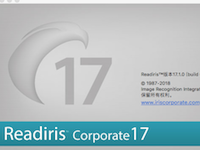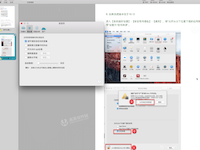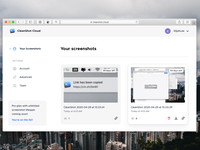iText for Mac (OCR 截图识字工具),用它能从图片提取文字!
Mac软件教程 2017-12-29 14:52:58

今天推荐一款iText for Mac (OCR 截图识字工具),用它能从图片提取文字!我们经常会想从图片中,文章中,内涵段子中,搞笑图片中想要提取个性的文字分享给朋友,但是经常会尴尬的是不知道那种方法更简单,今天推荐iText for Mac,这是一款性能优良的 OCR 截图识字工具,它可以帮您解决这个麻烦,

iText 是一款从图片中识别文字的 OCR 工具。
典型使用场景:
从扫描版 PDF 中提取文字
从朋友发来的图片中识别文字
从任意图片中识字
1. 选取图片方便
iText 支持多种方式选择图片,操作非常便利。
1.1 截图即识字
iText 自带截图功能,只需按下 ⇧⌘1 快捷键、截取屏幕任意位置,即可提取该图片中的文字。

小提示:识别后的文字已经复制到系统剪贴板,直接粘贴即可。
1.2 拖拽图片至菜单栏图标识字
比如,当你在电脑上使用微信、QQ 时,好友发了张图片(比如手机拍摄的快递单),你想识别其中的文字(比如快递单号),只需将该图片拖拽至 iText 菜单栏图标即可。

1.3 选择图片文件识字
当然,也可以在对话框中选择图片文件。不过,个人还是建议你直接把该图片文件拖拽至 iText 菜单栏图标,操作直观高效。
2. 文字识别精准
你有没有这种经历:你想从一张图片中提取文字,结果发现识别的文字中有一些错误。结果,手动修改这些错误的时间,比自己直接在电脑上码字的时间还要长。是不是很尴尬?
可见,识别的准确性非常重要,也是我非常在意的一点。
2.1. 腾讯、Google 双引擎
首先,我排除了离线的识别库,因为离线注定了这些库的识别能力是死的,不会自己增强。接下来,在一票在线 OCR 服务中,我对比了百度、腾讯、微软、Google 这些四家大厂的产品,最后选择了国内使用腾讯、国外使用 Google 的组合。
1.3 选择图片文件识字
当然,也可以在对话框中选择图片文件。不过,个人还是建议你直接把该图片文件拖拽至 iText 菜单栏图标,操作直观高效。
2. 文字识别精准
你有没有这种经历:你想从一张图片中提取文字,结果发现识别的文字中有一些错误。结果,手动修改这些错误的时间,比自己直接在电脑上码字的时间还要长。是不是很尴尬?
可见,识别的准确性非常重要,也是我非常在意的一点。
2.1. 腾讯、Google 双引擎
首先,我排除了离线的识别库,因为离线注定了这些库的识别能力是死的,不会自己增强。接下来,在一票在线 OCR 服务中,我对比了百度、腾讯、微软、Google 这些四家大厂的产品,最后选择了国内使用腾讯、国外使用 Google 的组合。

如果你有 Google 信仰、或者需要识别日文等其他语言,可以右击 iText 菜单栏图标,手动选择使用腾讯或 Google OCR 服务。不过,从实测和目前优化的情况来看,中文还是建议使用腾讯;大家可以自行测试。
那么,到底识别准不准呢?这么说吧:
对于一般的自然语言,比如书中的一段话、新闻稿,识别效果是惊人的准确,甚至可以达到 100%
对于排版复杂、尤其有特殊字符的文字,比如程序代码、选择题,识别效果就不太理想,需要手动对识别后的结果进行修正
比如,单纯地给一个竖线,机器是无法区分到底是小写的 l、还是大写的 I(顺便问一下,你看出二者的区别了吗?);与之相对,机器是需要根据上下文进行判断和优化的。而像程序代码这种非自然语言,机器目前是很难进行语义识别的
到底准不准?欢迎你来试试。
2.2. 独创算法,进一步优化识别结果
OCR 服务完成最好的是字符的识别;但更进一步的识别,目前还不是很好,比如段落的识别、全角半角符号等等,这就需要程序后期进行优化。
目前,iText 主要完成了这些部分的优化:
自动识别段落
中文环境使用全角标点符号
中文与英文字母、数字间增加空格
删除中文字符间、英文字符与标点符号间的多余空格
英文首字母大写
如果你发现优化的不好的地方,欢迎把图发给我,我会相应地优化算法,先谢。
2.2. 预览原图,方便校对
在目前 OCR 技术不能始终达到 100% 的情况下,预览原图、并进行修正,还是有必要的。在 iText 中,你可以这样:
将识别后的窗口拖到图片附近
调用 iText 识别结果的 双栏模式:左侧展示图片、右侧展示识别后的文字
可使用快捷键 ⇧⌘R 快速调出识别结果窗口

这样,就可以很方便地对照原图进行手动优化识别后的文字。
3. 下载与付费
每月可免费识别 20 次,充分体验产品功能;订阅 iText 高级版即可无限次识别。
您可以在本站下载,下载地址:
如果您对我的iText for Mac (OCR 截图识字工具) 使用介绍还算满意,请多多支持未来软件园Mac下载中心,我们将与您一路前行。